一、概念
Docker是一个用于开发、迁移、运行的开发平台。它使你能够将你的应用程序从基础架构中分离,从而可以快速交付。使用Docker,你可以以与管理应用程序相同的方式来管理这些基础架构。使用Docker的方法,进行快速开发,测试,并可以显著的减少编写代码和运行之间的时间延迟。
二、配置安装
1、安装
准备安装包
[root@server1 docker]# mv docker-ce-18.09.5-3.el7.x86_64.rpm docker-ce-18.03.1.ce-1.el7.centos.x86_64.rpm docker-ce-cli-18.09.5-3.el7.x86_64.rpm /root

[root@server1 docker]# yum install * -y
[root@server1 docker]# systemctl start docker
[root@server1 docker]# docker --version ##查看版本
Docker version 18.06.1-ce, build e68fc7a
[root@server1 docker]# yum install bash-* -y ##安装此软件是便于补齐命令
三、常用命令
# docker load -i ubuntu.tar 导入镜像
# docker run -it --name vm1 ubuntu 创建容器(以ubuntu镜像为模板)
# docker ps 查看容器状态
# docker ps -a 查看容器状态(包括不活跃的容器)
# docker attach vm1 连接容器
# docker top vm1 查看容器进程
# docker logs vm1 查看容器指令输出 -f 参数可以实时查看
# docker inspect vm1 查看容器详情
# docker stats vm1 查看容器资源使用率
# docker diff vm1 查看容器修改
# docker stop vm1 停止容器
# docker start vm1 启动容器
# docker kill vm1 强制干掉容器
# docker restart vm1 重启容器
# docker pause/unpause vm1 暂停/恢复容器
# docker rm vm1 删除容器
关于如何结束交互式界面:
# ctrl+pq 不停止容器,后台运行
# ctrl+d 直接结束容器,释放内存
# rm 删除容器
# rmi 删除镜像
四、镜像的导入及容器使用
1、搭建一个游戏
(准备游戏镜像)

1)导入镜像
[root@server1 images]# docker load -i game2048.tar
2)查看
[root@server1 images]# docker images game2048
REPOSITORY TAG IMAGE ID CREATED SIZE
game2048 latest 19299002fdbe 2 years ago 55.5MB
3)映射端口
[root@server1 images]# docker run -d --name game2048 -p 8080:80 game2048 ##映射端口
ec7c98d84df6a094b0d08cff29541083244860517e34c09b3e7f7d97010014c3
#run 是开启
#-d 是打入后台
#-p 端口映射
#:前的端口号不能被占用
#--name 命个名字
4)查看映射端口
[root@server1 images]# docker port game2048
80/tcp -> 0.0.0.0:8080
5)测试:
浏览器172.25.47.1:8080 可以看到部署的游戏
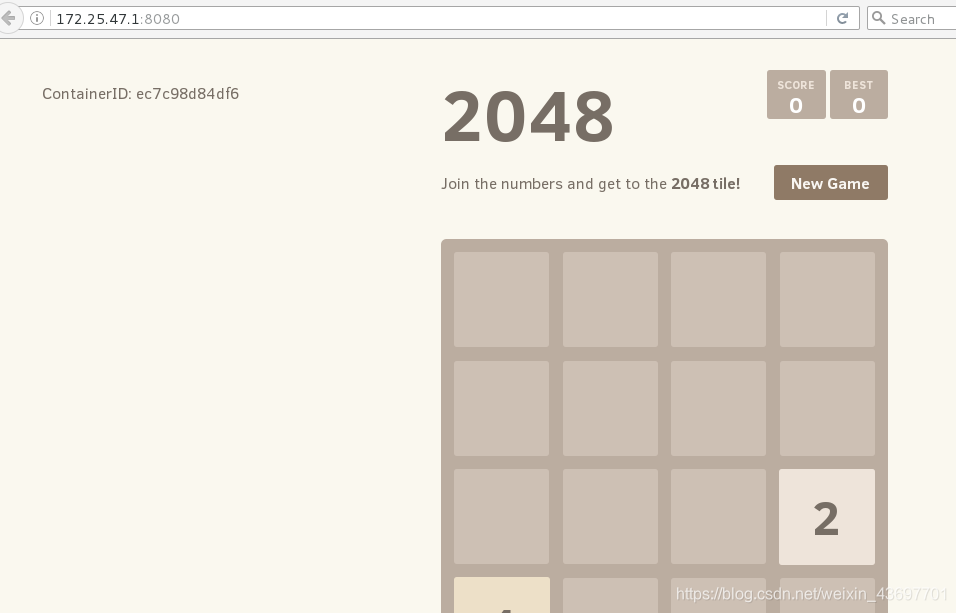
2、搭建nginx
1)导入镜像
[root@server1 images]# docker load -i nginx.tar
2)查看
[root@server1 images]# docker images

3)运行
[root@server1 images]# docker run -d --name web1 nginx

4)查看进程及容器ip
[root@server1 images]# docker ps
[root@server1 images]# docker inspect web1

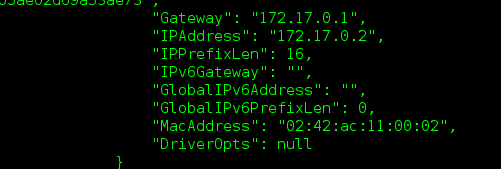
5)测试:
[root@server1 images]# curl 172.17.0.2
可以看到发布页面信息
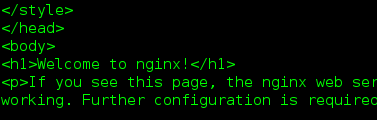
6)进入到容器中,修改发布页面
[root@server1 images]# docker container exec -it web1 bash
root@54b47cbc4288:/# cd /usr/share/nginx/html/
root@54b47cbc4288:/usr/share/nginx/html# ls
50x.html index.html
root@54b47cbc4288:/usr/share/nginx/html# echo www.westos.org > index.html
测试
[root@server1 images]# curl 172.17.0.2
www.westos.org
7)在容器外修改发布页面
root@server1 images]# vim index.html
<h1>www.westos.org</h1>
[root@server1 images]# docker container cp index.html web1:/usr/share/nginx/html
[root@server1 images]# curl 172.17.0.2
<h1>www.westos.org</h1>






















 1841
1841











 被折叠的 条评论
为什么被折叠?
被折叠的 条评论
为什么被折叠?








